
Hoekom kan dit benodig word? Byvoorbeeld, om foto's van iCloud na 'n Windows-rekenaar te kan kopieer, kan notas, herinnerings en kalendergebeure van 'n rekenaar byvoeg, en in sommige gevalle - om 'n verlore of gesteelde iPhone te vind. As jy nodig het om iCloud pos instel op jou rekenaar, 'n aparte materiaal: iCloud pos op Android en rekenaar. Dit kan ook nuttig wees: Friends iPhone in iCloud.
- Toegang tot iCloud in die blaaier
- Voer iCloud in met 'n amptelike aansoek vir Windows 10, 8.1 en Windows 7
Teken in op iCloud.com.
Die maklikste manier wat nie die installering van enige bykomende programme op die rekenaar vereis (as jy nie die leser tel) en werk nie net op 'n rekenaar en skootrekenaars met Windows, maar ook in Linux, MacOS, en op ander bedryfstelsels, in Trouens, in hierdie manier kan jy die iCloud betree nie net uit die rekenaar, maar ook van die moderne TV.
Gaan net na die amptelike webwerf van iCloud.com, voer jou Apple ID-data in en jy sal die iCloud betree met toegang tot al jou data wat in die rekening gestoor is, insluitend toegang tot Icloud-pos in die webkoppelvlak.
Foto's sal beskikbaar wees, die inhoud van iCloud Drive, notas, kalender en aanmanings, sowel as die Apple ID instellings en die vermoë om uit te vind jou iPhone (iPad en Mac soek in dieselfde paragraaf) met behulp van die toepaslike funksie. U kan selfs met u dokumentebladsye, nommers en keynote werk, in iCloud, aanlyn gestoor.
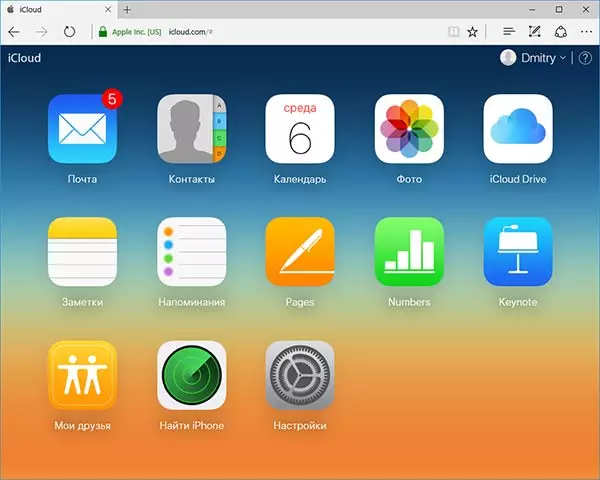
Soos u kan sien, verteenwoordig die ingang van iCloud geen probleme nie en is dit moontlik met byna enige toestel met 'n moderne blaaier.
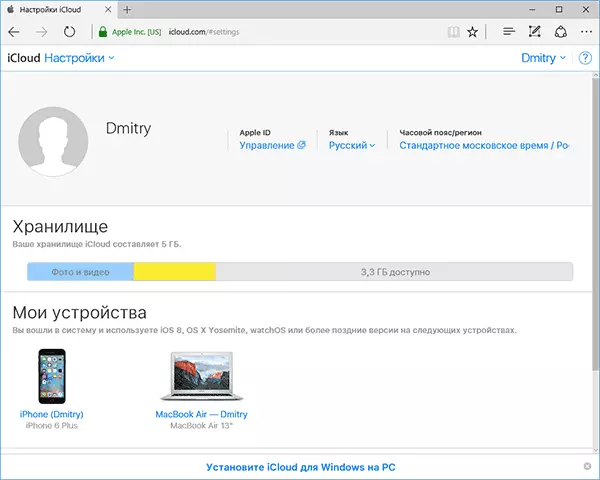
In sommige gevalle (byvoorbeeld, as jy outomaties foto's van iCloud na 'n rekenaar wil aflaai, het die volgende metode 'n maklike toegang tot die ICLOUD-ry), kan die volgende metode nuttig wees - die amptelike Apple-program om iCloud in Windows te gebruik.
Aansoek iCloud vir vensters
Op die amptelike Apple webwerf kan u die iCloud-sagteware vir Windows aflaai, en in die geval van die gebruik van Windows 10 - gebruik die iCloud-aansoek vanaf die Microsoft-winkel, sodat u iCloud op u rekenaar of skootrekenaar in Windows 10, 8 en Windows 7 kan gebruik. .
Na die installering van die program, verwysings na wat verder in die instruksies (en daaropvolgende herlaai van die rekenaar) teken in met jou Apple ID en volg die aanvanklike instellings indien nodig. As twee-faktor verifikasie geaktiveer vir jou rekening, dan sal die kode vertoon op jou iPhone, iPad of Mac om die venster te betree nadat jy die wagwoord.
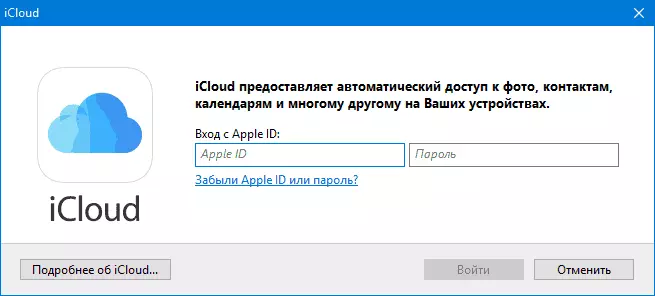
Die toepassing van die instellings, en die besteding van 'n geruime tyd wag (data gesinchroniseer), kan jy jou foto's te laai en sien die inhoud van iCloud Drive inhoud in die dirigent, sowel as add foto's en ander lêers in iCloud van die rekenaar en stoor dit van daar af om jouself. As jy 'n Microsoft Outlook op jou rekenaar, kan dit ook gesinchroniseer met iCloud te pos, take, kontakte en agenda gebruik.
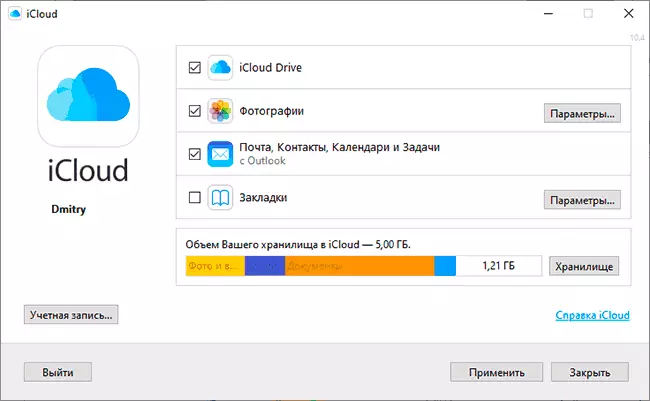
In wese is dit byna alle funksies wat iCloud maak voorsiening vir 'n rekenaar, behalwe vir die moontlikheid van die verkryging van inligting oor die plek in die bewaarplek en gedetailleerde statistieke oor wat dit in beslag geneem word. Die gids iCloud Drive is opgeneem in Windows Explorer, soos enige ander wolk stoor fasiliteite:
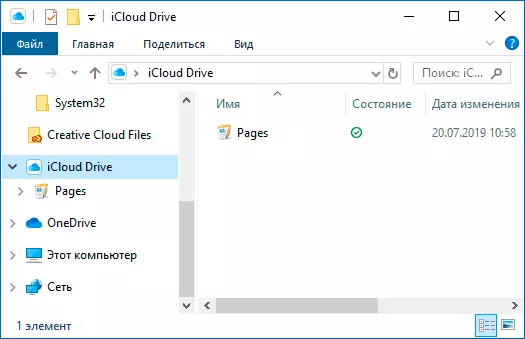
Jy kan die gids met die iCloud foto's in die gids beeld te vind. Verder, wanneer instellings by verstek, alle nuutgeskepte foto's sal outomaties aflaai van die rekenaar in die toepaslike gids. Ou foto's kan met die hand afgelaai:
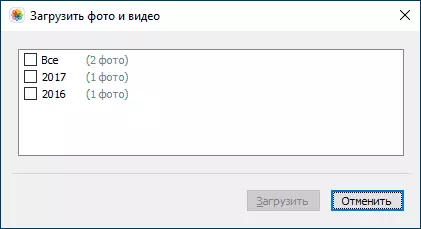
'N paar basiese aksies (soos die aflaai van foto's van die vorige item) iCloud is beskikbaar in die kieslys wat oopmaak wanneer jy kliek op die ooreenstemmende ikoon in die kennisgewing gebied:
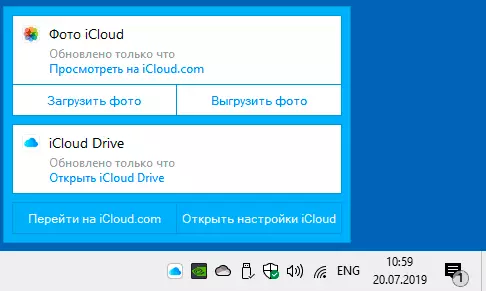
Verder op die webwerf Apple se jy kan lees hoe om e-pos en kalenders gebruik van iCloud in Outlook of red al die data van iCloud tot 'n rekenaar:
- ICloud vir Windows en Outlook https://support.apple.com/ru-ru/ht204571
- data spaar van iCloud https://support.apple.com/ru-ru/ht204055
Aflaai iCloud Vir 'n rekenaar, kan jy óf vanaf die Windows 10 winkel as jy hierdie weergawe van die OS het, of vir vorige weergawes van die stelsel op die amptelike webwerf: https://support.apple.com/ru-ru/ht204283
Sommige notas:
- As iCloud n boodskap oor Media Feature Pack, 'n oplossing hier nie geïnstalleer is en uitstallings: hoe om die fout op te los jou rekenaar ondersteun nie 'n multimedia funksies by die installering van iCloud.
- As jy iCloud laat in Windows, sal dit outomaties alle voorheen gelaai data verwyder uit die repository.
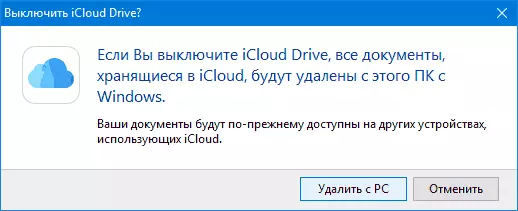
- By die skryf van hierdie artikel, is dit die aandag vestig op die feit dat, ten spyte van die geïnstalleerde iCloud vir Windows, waar die insette is uitgevoer, in die iCloud instellings in die web interface, 'n rekenaar met Windows is nie vertoon onder die gekoppelde toestelle.
